Labākā bezmaksas un maksas Syslog Server programmatūra operētājsistēmai Windows

Syslog Server ir svarīga IT administratora arsenāla sastāvdaļa, it īpaši, ja runa ir par notikumu žurnālu pārvaldību centralizētā vietā.
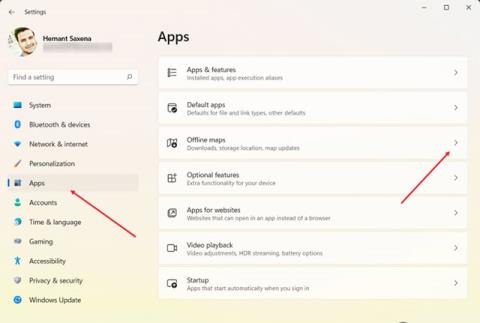
Ikreiz, kad sistēma Windows konstatē, ka jūsu dators ir savienots ar internetu, sistēma automātiski atjauninās bezsaistē lejupielādētās kartes. Šī ir noklusējuma funkcija, taču varat to pilnībā atspējot, lai nepatērētu datora krātuves vietu.
Iestatiet, lai pārtrauktu automātisku bezsaistes karšu atjaunināšanu operētājsistēmā Windows
Ja nezināt, sistēmā Windows iebūvēto kartēšanas lietojumprogrammu nodrošina Microsoft Bing Maps, un tā tiek izmantota, lai vajadzības gadījumā ātri norādītu norādes uz noteiktu vietu. Microsoft Bing Maps ļauj saglabāt iecienītākās vietas, piemēram, mājas vai darbu, un izveidot vietu kolekcijas, kuras vēlaties atcerēties lietošanai bezsaistē, kad jums nav interneta savienojuma. Tomēr, ja šī automātiskās kartes atjaunināšanas funkcija jums nešķiet noderīga, varat to izslēgt, veicot tikai dažas vienkāršas darbības. Lūk, kā!
1. darbība. Uzdevumjoslā noklikšķiniet uz Windows pogas, lai skatītu biežāk izmantotās lietojumprogrammas. Atlasiet Iestatījumi (zobrata ikona). Varat arī noklikšķināt uz meklēšanas pogas, ievadīt iestatījumus un attiecīgi noklikšķināt uz atbilstošā atgriešanas rezultāta.
2. darbība. Kad tiek atvērts iestatījumu logs, ritiniet uz leju līdz sadaļai Lietotnes kreisajā panelī un atlasiet to.
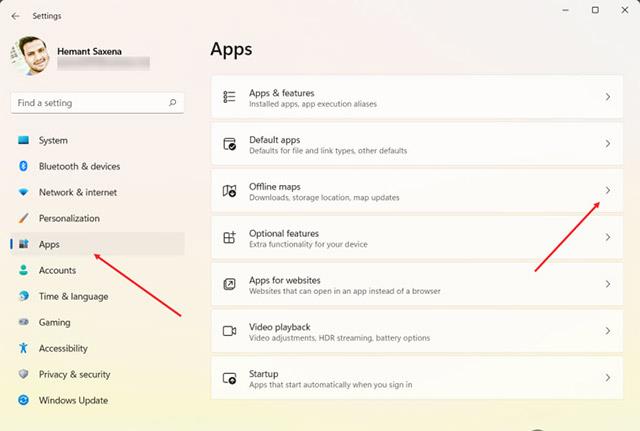
3. darbība. Skatieties pa labi un izvērsiet sadaļu Bezsaistes kartes. Šeit varat atrast opcijas, kas saistītas ar lejupielāžu pārvaldību, uzglabāšanas vietām un karšu atjauninājumiem.
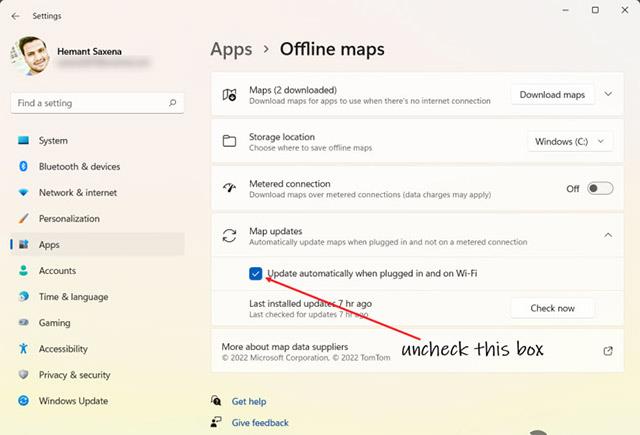
4. darbība. Noklikšķiniet uz nolaižamās izvēlnes pogas blakus Kartes atjauninājumiem.
Atjaunināt bezsaistes kartes operētājsistēmā Windows Noņemiet atzīmi no opcijas Atjaunināt automātiski, kad tas ir pievienots un Wi-Fi.
Aizveriet iestatījumu logu un viss ir izdarīts. Restartējiet pārlūkprogrammu, lai izmaiņas stātos spēkā. Windows vairs automātiski neatjauninās bezsaistes kartes. Ceru, ka jums veiksies.
Syslog Server ir svarīga IT administratora arsenāla sastāvdaļa, it īpaši, ja runa ir par notikumu žurnālu pārvaldību centralizētā vietā.
Kļūda 524: iestājās taimauts ir Cloudflare specifisks HTTP statusa kods, kas norāda, ka savienojums ar serveri tika slēgts taimauta dēļ.
Kļūdas kods 0x80070570 ir izplatīts kļūdas ziņojums datoros, klēpjdatoros un planšetdatoros, kuros darbojas operētājsistēma Windows 10. Tomēr tas tiek parādīts arī datoros, kuros darbojas operētājsistēma Windows 8.1, Windows 8, Windows 7 vai vecāka versija.
Nāves zilā ekrāna kļūda BSOD PAGE_FAULT_IN_NONPAGED_AREA vai STOP 0x00000050 ir kļūda, kas bieži rodas pēc aparatūras ierīces draivera instalēšanas vai pēc jaunas programmatūras instalēšanas vai atjaunināšanas, un dažos gadījumos kļūdas cēlonis ir bojāts NTFS nodalījums.
Video plānotāja iekšējā kļūda ir arī nāvējoša zilā ekrāna kļūda. Šī kļūda bieži rodas operētājsistēmās Windows 10 un Windows 8.1. Šajā rakstā ir parādīti daži veidi, kā novērst šo kļūdu.
Lai paātrinātu Windows 10 sāknēšanu un samazinātu sāknēšanas laiku, tālāk ir norādītas darbības, kas jāveic, lai noņemtu Epic no Windows startēšanas un neļautu Epic Launcher palaist operētājsistēmā Windows 10.
Failus nevajadzētu saglabāt darbvirsmā. Ir labāki veidi, kā saglabāt datora failus un uzturēt kārtīgu darbvirsmu. Nākamajā rakstā tiks parādītas efektīvākas vietas, kur saglabāt failus operētājsistēmā Windows 10.
Lai kāds būtu iemesls, dažreiz jums būs jāpielāgo ekrāna spilgtums, lai tas atbilstu dažādiem apgaismojuma apstākļiem un mērķiem. Ja jums ir nepieciešams novērot attēla detaļas vai skatīties filmu, jums jāpalielina spilgtums. Un otrādi, iespējams, vēlēsities arī samazināt spilgtumu, lai aizsargātu klēpjdatora akumulatoru.
Vai jūsu dators nejauši pamostas un tiek parādīts logs ar uzrakstu “Pārbauda atjauninājumus”? Parasti tas ir saistīts ar programmu MoUSOCoreWorker.exe — Microsoft uzdevumu, kas palīdz koordinēt Windows atjauninājumu instalēšanu.
Šajā rakstā ir paskaidrots, kā izmantot PuTTY termināļa logu operētājsistēmā Windows, kā konfigurēt PuTTY, kā izveidot un saglabāt konfigurācijas un kuras konfigurācijas opcijas mainīt.








